-Рубрики
- АКСЕССУАРЫ (189)
- взрослым (30)
- детям (45)
- украшения, бижутерия (115)
- ШАЛИ, НАКИДКИ, БОЛЕРО (81)
- Не было бабе хлопот (22)
- БАБОЧКИ (18)
- БИБЛИОТЕКА (646)
- воспитание и развитие (79)
- аудиокниги (17)
- энциклопедии (5)
- школа (2)
- Юридическая справка (1)
- детские книжки (13)
- журналы, ссылки (45)
- интересно (37)
- кинозал (38)
- книги (19)
- мои записки (5)
- мысли (13)
- самосовершенствование (66)
- сказки (19)
- ссылки (106)
- стихи (45)
- сценарии (16)
- читательский дневник (16)
- школа семи гномов (115)
- юмор (17)
- БЛАГОТВОРИТЕЛЬНОСТЬ (6)
- БУМАГА (236)
- из газеты (24)
- гофрокартон (5)
- коробочки, упаковка (53)
- оригами, кусудама (14)
- разное (47)
- ВЯЗАНИЕ КРЮЧКОМ (401)
- купальники, белье (52)
- Болеро, пончо (6)
- Румынское кружево (4)
- Платья, юбки (36)
- Схемы узоров, универсальные схемы (131)
- Топы, кофточки (102)
- ВЯЗАНИЕ СПИЦАМИ (290)
- Топы, кофточки (36)
- МК (5)
- пальто, кардиганы (5)
- ГОЛОВНЫЕ УБОРЫ, ШАРФЫ, ВАРЕЖКИ (141)
- Варежки (10)
- ДЕТЯМ (618)
- Верхняя одежда (15)
- Для самых маленьких (82)
- Комбинезоны, костюмы (34)
- Кофточки, топы (96)
- Пинетки, носочки, тапочки (81)
- Платья, юбки (119)
- Шапочки, прически (153)
- ЗДОРОВЬЕ (163)
- гимнастика, массаж (7)
- Похудательное (6)
- фитотерапия (5)
- Детское (3)
- Лекарства (1)
- Помоги себе сам (31)
- ЗОЖ (11)
- 2004 (9)
- Каталог (1)
- ИГРУШКИ (784)
- Домики (137)
- другое (19)
- Куколки (131)
- Мягкие книжки. коврики и кубики (123)
- развивалки (188)
- ИГРЫ И ЗАНЯТИЯ (167)
- ИДЕИ (4)
- ИДЕИ ДЛЯ ДОМА И ДАЧИ (444)
- во саду ли, в огороде (23)
- панно, рамки (19)
- Интерьер (38)
- пледы, подушки, шторы (69)
- Посуда, кашпо (12)
- салфетки, скатерти, прихватки (50)
- Советы (38)
- КОМПЬЮТЕР для чайников (148)
- компьютер и интернет (27)
- Li.ru - ликбез (18)
- Картинки и коды (3)
- Фотошоп (21)
- КУЛИНАРИЯ (215)
- Питание малышки (29)
- Салаты (4)
- Выпечка (4)
- Закуски, бутерброды (3)
- Овощи и фрукты (3)
- Рыба (3)
- Первое блюдо (2)
- Напитки (1)
- МУЗЫКА (28)
- Релакс (3)
- Нью эйдж (2)
- Исцеляющая (1)
- НА НОЖКИ (114)
- ПОДАРКИ, ПОДЕЛКИ (409)
- новогоднее (51)
- Разное (22)
- креатив (5)
- природные материалы (5)
- новый год (211)
- пасха (18)
- свадебное (67)
- РУКОДЕЛИЕ (302)
- аппликация, украшалки (57)
- вышивка (20)
- Изонить (9)
- Понравилось (28)
- мк, ссылки (18)
- Мои коллекции (15)
- Мои работы (61)
- пластик (59)
- тесто (33)
- СКРАП (829)
- альбомы (42)
- детское (78)
- Кирюше (11)
- мк, советы (31)
- наборы-скрап (12)
- открытки (89)
- скетчи (14)
- ссылки (25)
- теги, журналинг (34)
- отрисовки, картинки, пазлы (136)
- трафареты и шаблоны (27)
- фоны (29)
- штампики и штучки (51)
- СУМКИ (222)
- Вязаные (51)
- Детские (34)
- Органайзеры, кармашки (37)
- Шитые (62)
- ЦВЕТЫ (246)
- бумажные (46)
- канзаши (10)
- Кожаные (2)
- Вязаные (61)
- Из ленты (28)
- Из ткани (49)
- Советы (10)
- ШИТЬЕ (625)
- детям (194)
- Бохо, винтаж, креатив , кастомайзинг (96)
- взрослым (117)
- джинсовое (36)
- Моднючки (11)
- полезности (26)
- пэчворк (27)
- ткань + вязание (17)
-Метки
gjvjub ct альбомы блины болеро бохо юбки брюки бюстгальтера выкройка выкройки выкройки сарафанов и летних платьев выпечка вязаная еда вязаная кукла вязание детям вязаные кофточки детям готовые надписи детские трусы для пышных дам досуг еда для кукол елена чуркина зож зож № 22/2004 игольница идеи из картонных цилиндров клуб осинка кофточка кофточки для детей спицами кошки крестильный комплект круглая кокетка кукла спицами лиф для купальников лиф для платья манишка мелочи для кухни мои работы мои хвастушки мысли вслух обувь для девочки шить оригами основы безопасности детей оформление стола пальто пальто спицами панно пинетки платье платья подарочные конверты подушка помоги себе сам понравилось пончо практики прихватки прически птицы развивалки развивающие игрушки развивающие пособия развитие рамка реглан и круглая кокетка реинкарнация рождественский венок розы из бумаги сало самотканный коврик сарафан сарафан шить сарафан крючком свадебные аксессуары сервировка складной столик следки следочки спицы ссылки для портних сумки из ткани сшить ночные сорочки тапочки тапочки от entlein торсион-папье туника украшения для волос уроки шитья хвастушки хо опонопоно хочу себе шапочки детям шарфик шитая мебелька шить овощи шить одежду для детей шкатулка из открыток шорты для детей я родился японские журналы
-Помощь новичкам
Всего опекалось новичков: 0
Проверено анкет за неделю: 0
За неделю набрано баллов: 0 (79211 место)
За все время набрано баллов: 5 (49549 место)
Проверено анкет за неделю: 0
За неделю набрано баллов: 0 (79211 место)
За все время набрано баллов: 5 (49549 место)
-Музыка
- Joe Cocker - My father's son
- Слушали: 69068 Комментарии: 0
- Sam Brown - Stop
- Слушали: 31314 Комментарии: 0
- Bruno Lorenzoni - Melodie d`amour. Аккордеон- мировая бессмертная мелодия из песни "Любовь"
- Слушали: 72115 Комментарии: 0
-Фотоальбом

- Собственно, Я
- 15:21 20.01.2010
- Фотографий: 4

- Все, что меня окружает
- 13:01 13.01.2010
- Фотографий: 2
-Поиск по дневнику
-Подписка по e-mail
-Друзья
Друзья оффлайнКого давно нет? Кого добавить?
AllaFIT
AmAyfaar
AmYulija555
besta-aks
Divia
EFACHKA
galaflame
Julyday
Ket_Simona
mai1974
Marguwa
mari_tais
microfon
NatalNata
Orfeus
Queen_de_la_reanimaR
Rele_Vremeni
rzy
s-lana1967
SPACELilium
timemechanic
v_alena
yeska
Алёна_Ганьжина
Арничка
Доктор_Хаус_Ру
Елена_Пасько
Ласкутик_БМВ
Ленка-рукодельница
Лювл
Марриэтта
Мираж_ок
Морской_рис
НАТАЛИ_МОН
Натулек71
Натуральные_камни
Новостной_листок
Ольга_Хайруллина
Плеядеянец
Подарки_своими_руками
Пышечка_Ольга
рашида
Сима_Пекер
Сияние_Розы_Жизни
Сундучок_хозяюшки
Хильда56
царевна_Тата
Черепашик
ЯНЗА
ЯСНИЦКАЯ_ЛЮДМИЛА
-Постоянные читатели
EskaAA Grandmama Gulbar Klueva Lordina_Anazapta Lutik58 MEREWKA Marinamila Nadegda910 Natali-B OliSe_SH OrxideaIo Tanehka Tatianka3 Virineya Zhanna135 kijanka klepa90 knyshlub liliportnova mila60 myrka-67 natalo4kaa pilesh41161 ritm v_alena АЛЬБИНА_ЮРЬЕВНА Антошка77 ДамаХозяйка ИвЛана Инетта Ирина_Александровна КАПА17 Казинчанка Кобра_Львовна Копилочка_идей Корскова Ласкутик_БМВ Леся-медвежонок Люб-бушка Медведевская Муся_Муся Ольга_Прохорова Протопопова Хелена_Эпп Царица_в_кедах Элизабет777 ЯСНИЦКАЯ_ЛЮДМИЛА люк2064 рашида
-Сообщества
Участник сообществ
(Всего в списке: 53)
Моя_дача
Креативные_идеи
Саморазвитие
ПОИСК_ПРАВДЫ
Вязаный_вальс
Вопросы_Батюшке
Дизайн_комнаты
Эзотерика
Домашняя_Мастерская
Крайон
Педагогическая_копилка
опекАй
Рецепты_домохозяек
полезные_игрушки
Мой_любимый_КРОЛИК
Hand_made_TOYS
работники_света
Крошкин_Дом
О_детях
вязалочки
НЕ_ЖРАТЬ_2
Леди_на_диете
Красота_из_ничего
Рукоделочки
Вязание_крючком
Вязание_крючком_2
АТС_-_мания
ШКОЛА_РАДОСТИ
КиноКадр
БУДЬ_ЗДОРОВ
КЛУБ_РУКОДЕЛЬНИЦ
Мама_и_малыш
Волшебники
накрасим_глаза
Книжный_БУМ
Иномирие
СТИХОТВОРЕНИЯ
Вязание
Перечеркнуть_сценарий
Geo_club
Hand_Made_Club
СДЕЛАНО_С_ЛЮБОВЬЮ
Scrapbooking
Вяжем_вместе
ЯРМАРКА_РУКОДЕЛИЯ
Моя_кулинарная_книга
Готовим_малышам
Creative_Designs
Только_для_женщин
Книга-лучший_друг
OSINKA_CLUB
Questions_LiveInternet
Телепроект_Дом-2
Читатель сообществ
(Всего в списке: 8)
Наши_схемы
Ссылочки_малятам
Вязание_крючком
Вязание_крючком_2
АртИнформБюро
Как_похудеть_лентяйке
Умелые_ручки
Рукодельницам_и_мастерицам
-Трансляции
-Статистика
Создан: 05.10.2009
Записей: 7073
Комментариев: 1615
Написано: 9929
Записей: 7073
Комментариев: 1615
Написано: 9929
Секреты текстового редактора |
Цитата сообщения Дом_советов
Секреты текстового редактора «Word»
Читайте также: 10 комбинаций клавиш, которые сделают вас быстрее, чем 90% коллег

1. Быстро вставить дату можно с помощью комбинации клавиш Shift+Alt+D. Дата вставится в формате ДД.ММ.ГГ. Такую же операцию можно проделать и со временем при помощи комбинации Shift+Alt+T.
2. Если вы ещё не владеете слепым методом набора, то CAPS LOCK может сыграть с вами злую шутку. Случайно включив его и не посмотрев на экран, можно набрать гору текста, который придётся удалить и переписать с нуля из-за одной нажатой кнопки. Но выделив нужный текст и нажав Shift+F3, вы измените регистр с заглавного на строчный.
3. Ускорение курсора
Обычно, если вы перемещаете курсор с помощью стрелок, он движется по одной букве. Чтобы ускорить его передвижение, зажмите вместе со стрелкой клавишу Сtrl.
4. Выделение непоследовательных фрагментов текста: удерживайте Ctrl и выделяйте нужные вам куски текста.
5. Если вы пользуетесь копированием и вставкой (а вы наверняка ими пользуетесь), то, скорее всего, знаете о расширенном буфере обмена в «Word». Если нет, то он вызывается нажатием на одноимённую кнопку и показывает всё, что вы копировали в буфер за время работы.
6. Если вы делаете инструкцию, обзор сервиса, или вам просто нужно вставить скриншот в «Word», сделать это можно очень просто с помощью соответствующего инструмента. Нажмите на кнопку «Снимок», и «Word» покажет все активные окна. Кликнув на любое из них, вы получите скриншот этого окна.
7. Включение переносов может улучшить читаемость текста, а также избавит вас от длинных пустых интервалов между словами. Вы можете расставить их сами или доверить это компьютеру. Кнопка находится в меню «Разметка страницы» - «Расстановка переносов».
8. Вы можете добавить водяной знак (watermark) на свой документ для дополнительной защиты. Для этого перейдите в меню «Дизайн» и выберите пункт «Подложка». Меню "Дизайн" в версии Microsoft Word 2016 зовется Макет, 2007-2010 - Разметка страницы. В «Word» есть четыре стандартных шаблона, также можно создать свой. Например, водяным знаком написать "Не копировать", "Образец", "Срочно", "Только для женщин":))
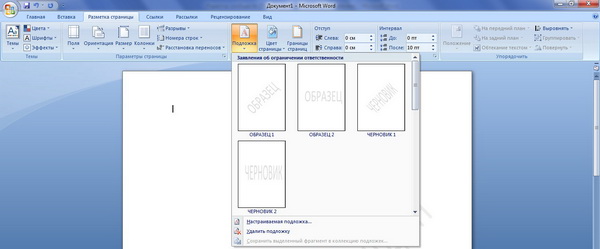
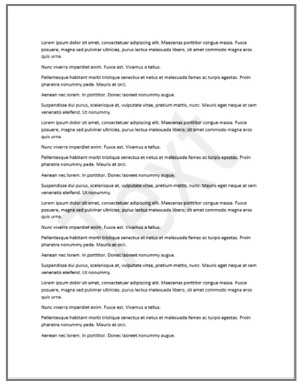
Дополнительно о настройке фона страницы (видео):
9. Очень полезная функция, которая позволяет продублировать последнюю команду. Если вы нажмёте F4, то «Word» повторит последнюю команду, которую вы сделали. Это может быть ввод текста, последовательное удаление нескольких строк, применение стилей для разных отрезков текста и многое другое.
10. Ставить ударение в «Word» проще простого. Для этого установите курсор после буквы, на которой должно стоять ударение, и зажмите комбинацию клавиш Alt + 769. Важно: цифры нужно нажимать на цифровой клавиатуре справа.
11. Верхнюю ленту с кнопками можно очень гибко настроить. Для этого перейдите в меню «Файл» - «Параметры» - «Настроить ленту». Здесь можно добавить функции, которых раньше не было, и удалить те, которые не нужны. Более того, вы можете удалять или создавать свои вкладки с функциями.
12. Быстрое выделение большого куска текста
Чтобы быстро выделить большой кусок текста, установите курсор в его начало и кликните мышкой с зажатым Shift в конце фрагмента. Сохранит время и нервы в ситуациях, когда приходится выделять несколько листов сразу.
13. Быстрое перемещение по документу
Существует несколько комбинаций, которые сильно ускоряют навигацию по документу:
– Ctrl+Alt+Page Down - следующая страница;
– Ctrl+Alt+Page Up - предыдущая страница;
– Ctrl+Home - переместиться вверх документа;
– Ctrl+End - в самый низ.
14. Ctrl+Enter позволяет мгновенно создать новый лист.
15. По умолчанию «Word» сохраняет все файлы в папку «Документы». Для того, чтобы изменить это, перейдите в меню «Файл» - «Параметры» - «Сохранение». В строке «Расположение локальных файлов по умолчанию» выберите нужную вам папку. В этом же меню вы можете настроить формат документов по умолчанию, автосохранение и многое другое.
16. Для того, чтобы вернуть тексту исходное форматирование, нужно нажать комбинацию клавиш Ctrl+Spacebar.
17. Чтобы защитить документ паролем, перейдите во вкладку «Файл» и выберите опцию «Защита документа». Теперь смело создавайте пароль, однако помните, что если вы его забудете, восстановить его не получится.
Сохраните, чтобы не потерять!
Читайте также: 10 комбинаций клавиш, которые сделают вас быстрее, чем 90% коллег

Будь вы ученик, студент или офисный сотрудник, без Word вам не обойтись. Но многие люди, даже работая с этой программой уже не первый год, не догадываются о некоторых полезных возможностях этого текстового редактора.
Мы собрали несколько приемов, которые будут полезны для эффективной работы.
1. Быстро вставить дату можно с помощью комбинации клавиш Shift+Alt+D. Дата вставится в формате ДД.ММ.ГГ. Такую же операцию можно проделать и со временем при помощи комбинации Shift+Alt+T.
2. Если вы ещё не владеете слепым методом набора, то CAPS LOCK может сыграть с вами злую шутку. Случайно включив его и не посмотрев на экран, можно набрать гору текста, который придётся удалить и переписать с нуля из-за одной нажатой кнопки. Но выделив нужный текст и нажав Shift+F3, вы измените регистр с заглавного на строчный.
3. Ускорение курсора
Обычно, если вы перемещаете курсор с помощью стрелок, он движется по одной букве. Чтобы ускорить его передвижение, зажмите вместе со стрелкой клавишу Сtrl.
4. Выделение непоследовательных фрагментов текста: удерживайте Ctrl и выделяйте нужные вам куски текста.
5. Если вы пользуетесь копированием и вставкой (а вы наверняка ими пользуетесь), то, скорее всего, знаете о расширенном буфере обмена в «Word». Если нет, то он вызывается нажатием на одноимённую кнопку и показывает всё, что вы копировали в буфер за время работы.
6. Если вы делаете инструкцию, обзор сервиса, или вам просто нужно вставить скриншот в «Word», сделать это можно очень просто с помощью соответствующего инструмента. Нажмите на кнопку «Снимок», и «Word» покажет все активные окна. Кликнув на любое из них, вы получите скриншот этого окна.
7. Включение переносов может улучшить читаемость текста, а также избавит вас от длинных пустых интервалов между словами. Вы можете расставить их сами или доверить это компьютеру. Кнопка находится в меню «Разметка страницы» - «Расстановка переносов».
8. Вы можете добавить водяной знак (watermark) на свой документ для дополнительной защиты. Для этого перейдите в меню «Дизайн» и выберите пункт «Подложка». Меню "Дизайн" в версии Microsoft Word 2016 зовется Макет, 2007-2010 - Разметка страницы. В «Word» есть четыре стандартных шаблона, также можно создать свой. Например, водяным знаком написать "Не копировать", "Образец", "Срочно", "Только для женщин":))
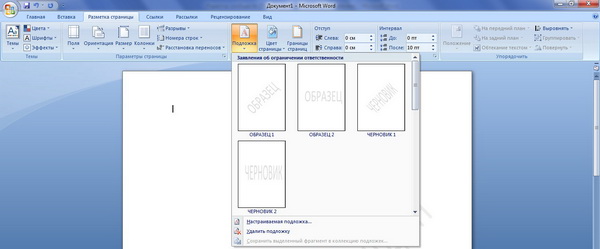
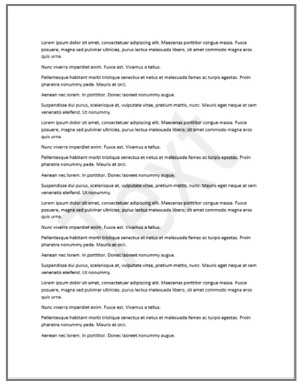
Дополнительно о настройке фона страницы (видео):
9. Очень полезная функция, которая позволяет продублировать последнюю команду. Если вы нажмёте F4, то «Word» повторит последнюю команду, которую вы сделали. Это может быть ввод текста, последовательное удаление нескольких строк, применение стилей для разных отрезков текста и многое другое.
10. Ставить ударение в «Word» проще простого. Для этого установите курсор после буквы, на которой должно стоять ударение, и зажмите комбинацию клавиш Alt + 769. Важно: цифры нужно нажимать на цифровой клавиатуре справа.
11. Верхнюю ленту с кнопками можно очень гибко настроить. Для этого перейдите в меню «Файл» - «Параметры» - «Настроить ленту». Здесь можно добавить функции, которых раньше не было, и удалить те, которые не нужны. Более того, вы можете удалять или создавать свои вкладки с функциями.
12. Быстрое выделение большого куска текста
Чтобы быстро выделить большой кусок текста, установите курсор в его начало и кликните мышкой с зажатым Shift в конце фрагмента. Сохранит время и нервы в ситуациях, когда приходится выделять несколько листов сразу.
13. Быстрое перемещение по документу
Существует несколько комбинаций, которые сильно ускоряют навигацию по документу:
– Ctrl+Alt+Page Down - следующая страница;
– Ctrl+Alt+Page Up - предыдущая страница;
– Ctrl+Home - переместиться вверх документа;
– Ctrl+End - в самый низ.
14. Ctrl+Enter позволяет мгновенно создать новый лист.
15. По умолчанию «Word» сохраняет все файлы в папку «Документы». Для того, чтобы изменить это, перейдите в меню «Файл» - «Параметры» - «Сохранение». В строке «Расположение локальных файлов по умолчанию» выберите нужную вам папку. В этом же меню вы можете настроить формат документов по умолчанию, автосохранение и многое другое.
16. Для того, чтобы вернуть тексту исходное форматирование, нужно нажать комбинацию клавиш Ctrl+Spacebar.
17. Чтобы защитить документ паролем, перейдите во вкладку «Файл» и выберите опцию «Защита документа». Теперь смело создавайте пароль, однако помните, что если вы его забудете, восстановить его не получится.
Сохраните, чтобы не потерять!
Серия сообщений "компьютер и интернет":
Часть 1 - Основные комбинации на клавиатуре, которые могут заменить мышку и ... облегчить Вашу жизнь!
Часть 2 - Эти клавиши клавиатуры Вы должны знать!
...
Часть 15 - Каталог бесплатных программ
Часть 16 - Базы для сбора информации о людях, автомобилях и фирмах
Часть 17 - Секреты текстового редактора
Часть 18 - 7 обязательных функций WhatsApp, которые надо знать
Часть 19 - Как узнать максимум информации о человеке в интернете
...
Часть 25 - >Компьютер и Интернет для чайников - бесплатный онлайн учебник
Часть 26 - Самые необходимые программы для компьютера
Часть 27 - CCleaner - полезная програмка для очистки диска
Понравилось: 1 пользователю
| Комментировать | « Пред. запись — К дневнику — След. запись » | Страницы: [1] [Новые] |








